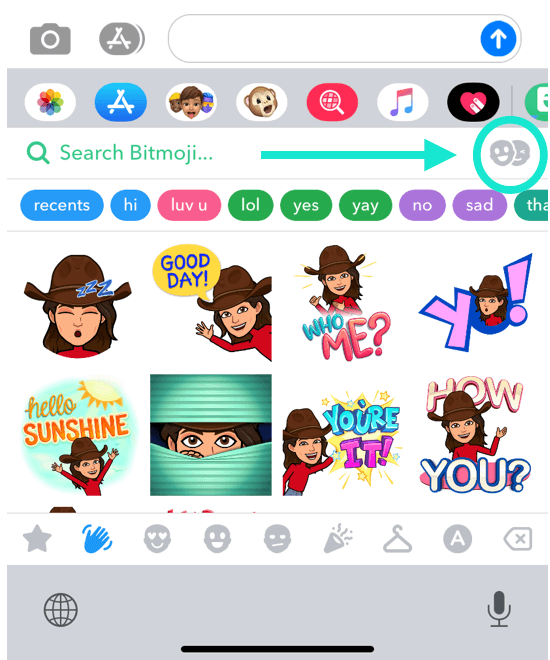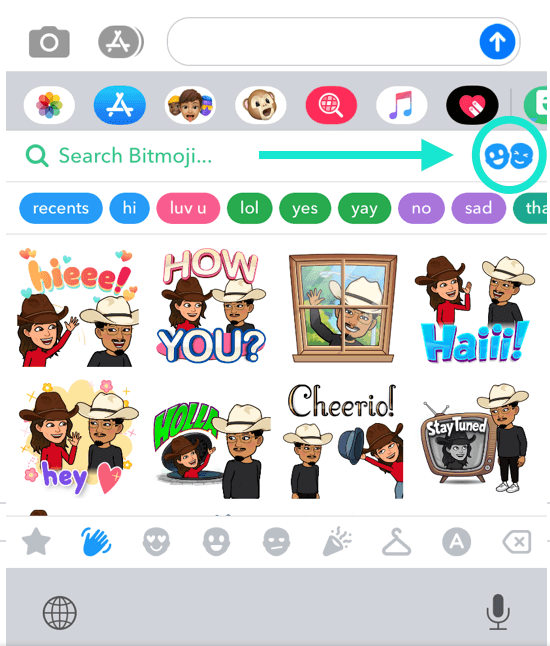Set Up Friendmoji on iOS Bitmoji Keyboard
Access Friendmoji stickers directly from the iOS Bitmoji Keyboard!
Friendmojiステッカーを使用するには、まずBitmojiアプリでFriendmojiを設定する必要があります 👯♀️
Q: iOS Bitmoji KeyboardでFriendmojiステッカーを送るには?
A: Bitmoji KeyboardでFriendmojiを使用するには、BitmojiアプリでFriendmojiを設定していることを確認してください!
Q: iOS Bitmoji Keyboardでフレンドステッカーを送るには?
Bitmoji Keyboardをすでにお使いの場合は、以下の手順でFriendmojiステッカーを送信できます:
- 地球のアイコンをタップしてBitmoji Keyboardを開く
- 右上の友達アイコンをタップ
- 友達を選択して、Friendmojiステッカーを表示
- Friendmojiを選択してコピーしてメッセージに貼り付けてください!
- Friendアイコンをもう一度タップすると、Bitmojiステッカーをリセットできます
Q: iOS Bitmojiキーボードがどこにあるのですか?
A: 携帯電話でBitmojiキーボードを有効にしていない場合は、以下の手順に従ってください。
- 携帯電話にBitmojiをインストールしてサインアップまたはログインします
- Bitmojiアプリで、画面下のグローブのアイコンをタップしてキーボードタブにアクセスします
- 指示に従ってBitmojiキーボードをセットアップしてください!
- Bitmojiキーボードを有効にしていない場合は、次の手順でBitmojiキーボードを使用します。
キーボードタブが表示されない場合は、以下の手順でBitmojiキーボードを手動で設定することができます。
- お使いのデバイスの設定
- 一般>キーボード>キーボード>をタップしてBitmojiを追加
- 「フルアクセス」のボタンをON
- 上記の手順に従って、Friendmojiステッカーを探してください!